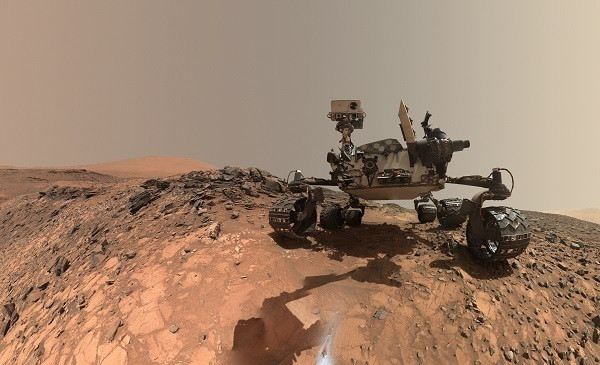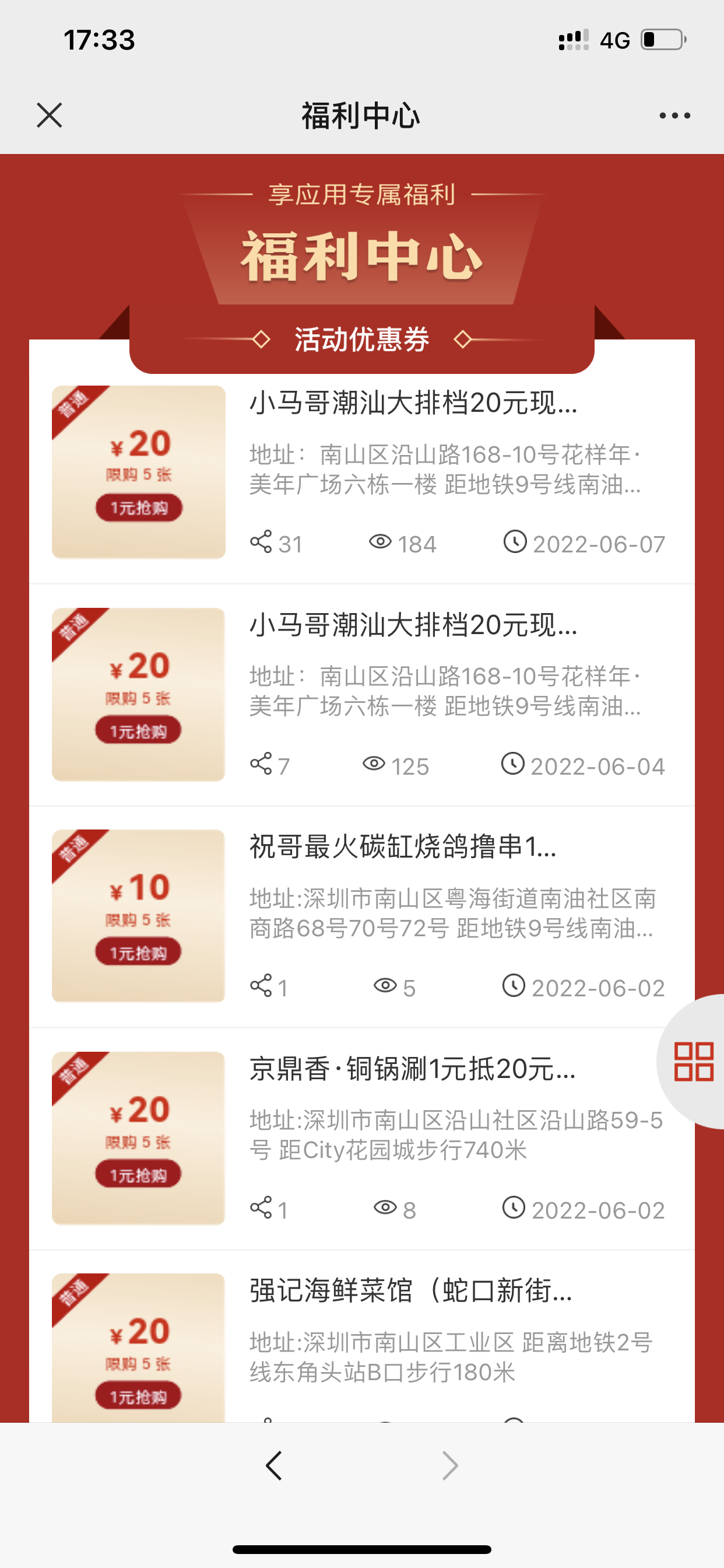扫描全能王——实用高阶功能助力高效办公
如果你还认为扫描全能王是一个单纯的扫描软件,那你就OUT啦!扫描全能王的功能可远远不只图片转文字,它还可以批量处理图片、给文档加水印、图片去阴影.......多种实用功能于一身。今天扫描君就来教大家5个实用的高阶功能,帮助大家高效办公及学习。
批量处理图片,一次扫描多张文件
使用扫描全能王的【连续拍摄】功能,即可一次扫描多张图片;扫描完成后,还可以点击【裁剪】功能为图片切边。如果某一张图片有问题,也不需要返回全部重新拍摄,点击【替换】按钮,即可上传或重新拍摄该张图片。
图片批量转文字,一次搞定多份文件
遇到图片需要转文字的情况时,你是不是还在慢慢码字呢?大可不必如此麻烦,使用【连续拍摄+文字识别】就可轻松搞定。首先批量扫描图片,然后点击【更多】;在【更多】中找到【转文字】按钮即可轻松转换每一页内容;转换完成后还可以一键导出为word/txt文件,亦可直接复制文字内容。
扫描效果不高清怎么办?3个小技巧收好
设置【扫描质量与大小】。在【我的】中找到【文档管理】按钮,然后选择【扫描质量与大小】,点击【高清】即可,越高清扫描效果越好。
一键【去阴影】,扫描更清晰。拍摄的图片本身就有阴影,扫描后更加不清晰了。别急,试试【去阴影】功能,一键还原清晰图片,随便拍都能扫描出高清文件。
巧用【涂抹擦除】,P掉杂乱背景。有时文件上难免会沾上一些脏污,直接影响扫描效果,这时使用【涂抹擦除】功能即可将这些脏污完美去除,将它还原成高清电子件。
一键快速传输到电脑,省时又省心
每次扫描完的文件需要传输到电脑上,都必须通过微信或QQ来完成,操作麻烦不说,还会占用本来就紧张的手机内存。此时,使用扫描全能王【电脑编辑】功能,手机扫一扫,就可以将文件轻松传输至电脑端。
不小心删除的文档哪里找?别担心!
人生在世,总会有不小心手滑删除文档的时候,怎么办呢?重新做一份吧!NONONO!先去扫描全能王【回收站】里找一找。进入扫描全能王官网后登录自己的账号,即可进入回收站,选择你需要找回的文件,还原即可。
另一种方法就是将原件和扫描件的图片自动保存到手机,这样文件丢了照片却还在,再次扫描一下即可。
如果你还在为办公学习过程中的繁琐小事头疼,那么,赶紧下载扫描全能王吧!高效办公从此不是梦!
责任编辑:kj005
文章投诉热线:156 0057 2229 投诉邮箱:29132 36@qq.com爱企查发布官方IP形象 信息领航员“查厉”上线
定档!7月7日厦门工博会,百度爱采购新工业发展论坛强势来袭!
元道经纬相机数字化助力通信巡检提质增效
ALIENWARE 测评7分:黑泽明式的武士之路
【快易猫】餐饮行业谨记这三条,让你的生意不做大都难!
元道经纬相机数字化助力通信巡检提质增效
相关新闻
RTX 3070 Ti强势助力 超凡性能铸就全能王者ROG幻16翻转版
为实现整体性能最大化,选用NVIDIA GeForceRTX™ 30系列笔记本GPU作为核心配置,已经成为了旗舰...
最新资讯
RTX 3070 Ti强势助力 超凡性能铸就全能王者ROG幻16翻转版
为实现整体性能最大化,选用NVIDIA GeForceRTX™ 30系列笔记本GPU作为核心配置,已经成为了旗舰...